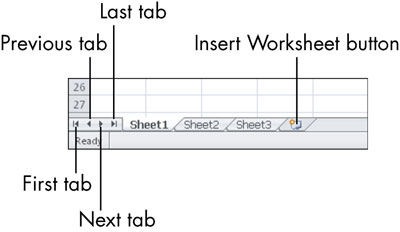Katrā Microsoft Excel darbgrāmatā pēc noklusējuma ir trīs darblapas: Sheet1, Sheet2 un Sheet3. Sākumā var pat nepamanīt, ka darbgrāmatā ir trīs lapas, jo redzat tikai to izklājlapu, kas atrodas jūsu priekšā.
Papildu lapas tomēr var noderēt vienas un tās pašas izklājlapas alternatīvām versijām vai dažādu izklājlapu glabāšanai vienā datu failā. Piemēram, jums var būt atsevišķas lapas par jūsu līdzdalību katrā ieguldījumu sabiedrībā vai atsevišķas lapas vairāku dažādu klubu dalības sarakstiem.
Lai pārslēgtos no vienas lapas uz citu, noklikšķiniet uz lapas cilnes Excel loga apakšā.
Izmantojot parasto Excel loga izmēru un trīs noklusējuma cilnes ar to noklusējuma nosaukumiem, jums nevajadzētu būt grūtībām redzēt visas trīs cilnes vienlaikus. Tomēr, ja darbgrāmatai pievienojat daudz vairāk lapu, pārdēvējiet cilnes tā, lai dažām no tām būtu ļoti gari nosaukumi, un/vai mainiet Excel loga izmērus tā, lai tas būtu diezgan šaurs un visas cilnes nevarētu redzēt uzreiz. Ja tas notiek, varat izmantot cilņu ritināšanas bultiņas pa kreisi no ciļņiem, lai ritinātu cilnes pa kreisi un pa labi.
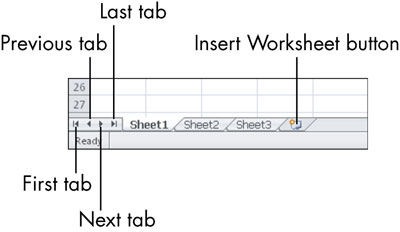
Lai izveidotu jaunu lapu, noklikšķiniet uz pogas Ievietot darblapu vai nospiediet taustiņu kombināciju Shift+F11. Iegūtajā tukšajā lapā tiek izmantoti noklusējuma iestatījumi (formatējums, kolonnas platums un tā tālāk).
Lai dzēstu lapu, ar peles labo pogu noklikšķiniet uz tās cilnes un parādītajā labās pogas izvēlnē izvēlieties Dzēst. Ja šajā lapā nav datu, tā tiek nekavējoties dzēsta. Ja lapā ir dati, jums tiek piedāvāts apstiprināt dzēšanu.
Pārliecinieties, vai tiešām vēlaties dzēst lapu, jo šo darbību nevar atsaukt ar komandu Atsaukt (Ctrl+Z).
Jums nav jāizdzēš neizmantotās lapas darbgrāmatā, taču tas arī nekaitēs. Jūs vienmēr varat pievienot jaunas lapas vēlāk, ja nolemjat, ka jums ir nepieciešams vairāk lapu. Vienkārši noklikšķiniet uz pogas Ievietot darblapu.